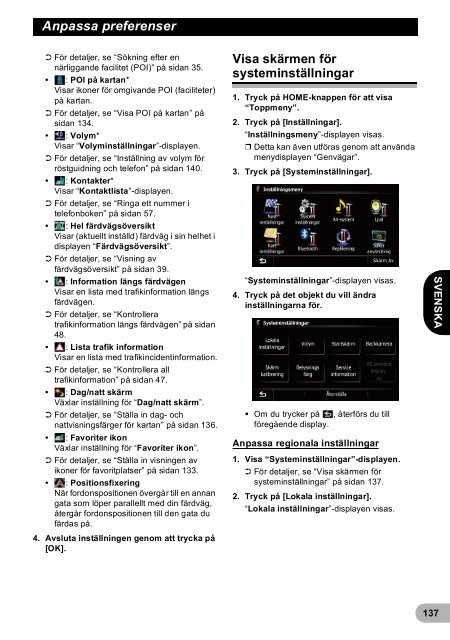Pioneer AVIC-F940BT - User manual - danois, finnois, suédois
Pioneer AVIC-F940BT - User manual - danois, finnois, suédois
Pioneer AVIC-F940BT - User manual - danois, finnois, suédois
Create successful ePaper yourself
Turn your PDF publications into a flip-book with our unique Google optimized e-Paper software.
Anpassa preferenser<br />
➲ För detaljer, se “Sökning efter en<br />
närliggande facilitet (POI)” på sidan 35.<br />
• : POI på kartan*<br />
Visar ikoner för omgivande POI (faciliteter)<br />
på kartan.<br />
➲ För detaljer, se “Visa POI på kartan” på<br />
sidan 134.<br />
• : Volym*<br />
Visar “Volyminställningar”-displayen.<br />
➲ För detaljer, se “Inställning av volym för<br />
röstguidning och telefon” på sidan 140.<br />
• : Kontakter*<br />
Visar “Kontaktlista”-displayen.<br />
➲ För detaljer, se “Ringa ett nummer i<br />
telefonboken” på sidan 57.<br />
• : Hel färdvägsöversikt<br />
Visar (aktuellt inställd) färdväg i sin helhet i<br />
displayen “Färdvägsöversikt”.<br />
➲ För detaljer, se “Visning av<br />
färdvägsöversikt” på sidan 39.<br />
• : Information längs färdvägen<br />
Visar en lista med trafikinformation längs<br />
färdvägen.<br />
➲ För detaljer, se “Kontrollera<br />
trafikinformation längs färdvägen” på sidan<br />
48.<br />
• : Lista trafik information<br />
Visar en lista med trafikincidentinformation.<br />
➲ För detaljer, se “Kontrollera all<br />
trafikinformation” på sidan 47.<br />
• : Dag/natt skärm<br />
Växlar inställning för “Dag/natt skärm”.<br />
➲ För detaljer, se “Ställa in dag- och<br />
nattvisningsfärger för kartan” på sidan 136.<br />
• : Favoriter ikon<br />
Växlar inställning för “Favoriter ikon”.<br />
➲ För detaljer, se “Ställa in visningen av<br />
ikoner för favoritplatser” på sidan 133.<br />
• : Positionsfixering<br />
När fordonspositionen övergår till en annan<br />
gata som löper parallellt med din färdväg,<br />
återgår fordonspositionen till den gata du<br />
färdas på.<br />
4. Avsluta inställningen genom att trycka på<br />
[OK].<br />
Visa skärmen för<br />
systeminställningar<br />
1. Tryck på HOME-knappen för att visa<br />
“Toppmeny”.<br />
2. Tryck på [Inställningar].<br />
“Inställningsmeny”-displayen visas.<br />
❒ Detta kan även utföras genom att använda<br />
menydisplayen “Genvägar”.<br />
3. Tryck på [Systeminställningar].<br />
“Systeminställningar”-displayen visas.<br />
4. Tryck på det objekt du vill ändra<br />
inställningarna för.<br />
• Om du trycker på , återförs du till<br />
föregående display.<br />
Anpassa regionala inställningar<br />
1. Visa “Systeminställningar”-displayen.<br />
➲ För detaljer, se “Visa skärmen för<br />
systeminställningar” på sidan 137.<br />
2. Tryck på [Lokala inställningar].<br />
“Lokala inställningar”-displayen visas.<br />
SVENSKA<br />
137